Tiskanje fotografij iz pametnega telefona/tabličnega računalnika
V tem razdelku je opisano, kako natisnete fotografije z aplikacijo Canon PRINT Inkjet/SELPHY.
Podrobnosti o prenosu aplikacije Canon PRINT Inkjet/SELPHY so opisane spodaj.
-
Odprite oporo za papir (A).
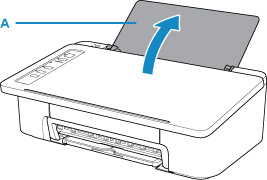
-
Izvlecite izhodni pladenj za papir (B) in podaljšek izhodnega pladnja (C).
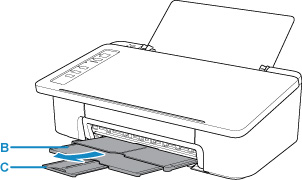
-
Naložite papir v navpični smeri, DA BO STRAN, NA KATERO ŽELITE TISKATI, OBRNJENA PROTI VAM.
-
Poravnajte vodilo za papir (D) z levo stranjo papirja.
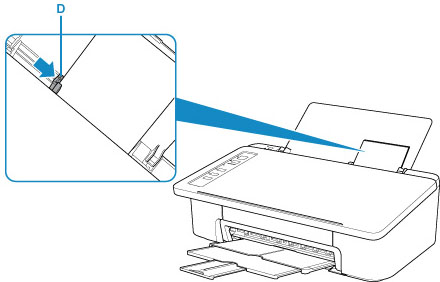
Ko naložite papir v zadnji pladenj, ena od lučk Papir (Paper) zasveti.
-
Preverite nastavitev velikosti papirja.
Če se velikost papirja, naloženega v zadnji pladenj, razlikuje od indikatorja lučke Papir (Paper) (E), pritisnite gumb Izbira papirja (Paper Select) (F), če želite spremeniti izbiro.
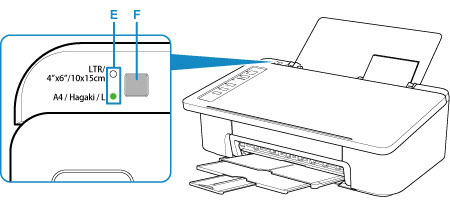
-
Zaženite
 (Canon PRINT Inkjet/SELPHY) prek pametnega telefona/tabličnega računalnika.
(Canon PRINT Inkjet/SELPHY) prek pametnega telefona/tabličnega računalnika. -
V aplikaciji Canon PRINT Inkjet/SELPHY izberite Photo Print.
Prikaže se seznam fotografij, shranjenih v vašem pametnem telefonu/tabličnem računalniku.
-
Izberite fotografijo.
Izberete lahko tudi več fotografij hkrati.
-
Določite število kopij, velikost papirja itd.
-
Izberite Print.

